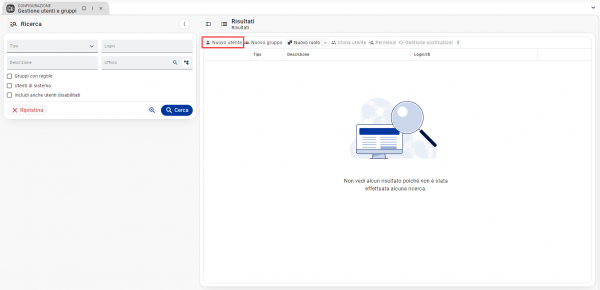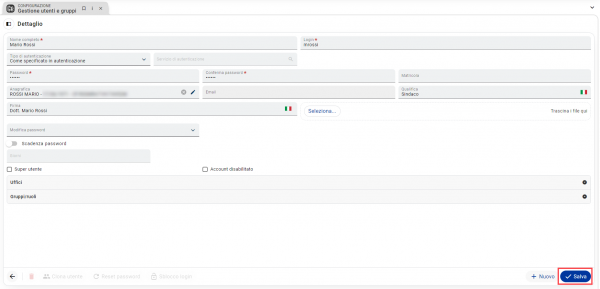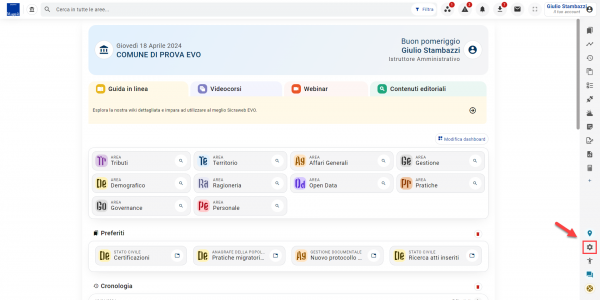Come Cambiare il Sindaco: differenze tra le versioni
Nessun oggetto della modifica |
Nessun oggetto della modifica |
||
| Riga 36: | Riga 36: | ||
Posizionarsi sul campo ''Sindaco'', cliccare la '''X''' per eliminare il sindaco precedente e inserire il nuovo nominativo, dopodichè premere '''Salva''' | |||
[[Immagine:Cambiare_sindaco_3.jpg]] | [[Immagine:Cambiare_sindaco_3.jpg]] | ||
Versione delle 15:23, 18 apr 2024
<!-
WIKI NON VISIBILE, IN ATTESA DI PUBBLICAZIONE DELLA FRAME AI CLIENTI------------------------
| Pagina principale | Demografici |
Introduzione
Le istruzioni che seguono servono a modificare il sindaco solamente per l'Area Demografico (Anagrafe, Elettorale, Stato civile, Leva e Giudici popolari).
Se in Comune Sicraweb EVO viene utilizzato anche da altre Aree, come ad esempio Affari Generali, Tributi, Ragioneria, etc., ogni area dovrà contattare la propria assistenza di riferimento, a partire dagli Affari Generali.
I passaggi che seguono prevedono che l'utente sia in possesso dei permessi necessari configurazione avanzate (di solito il responsabile dell'ufficio, ced, referente informatico, ecc.)
Creazione di un nuovo utente
Gestione -> Configurazione -> Utenti e gruppi -> Gestione utenti e gruppi La prima operazione da effettuare, se il sindaco non dispone di un utente Sicraweb EVO, è quella di crearne uno nuovo, come da immagini di esempio:
Una volta salvato, non occorre attribuire permessi a questo nuovo utente.
I permessi potranno essere attribuiti in un secondo momento, qualora il sindaco abbia necessità di utilizzare l'applicativo.
Parametri di elettorale
Accedere alle impostazioni di EVO:
Posizionarsi sul campo Sindaco, cliccare la X per eliminare il sindaco precedente e inserire il nuovo nominativo, dopodichè premere Salva
- Parametri di Leva
Leva -> Utilità -> Parametri Generali -> Stampe
Modificare il nome del Sindaco (pescandolo con il binocolo) come da figura di esempio:
File:Cambiare sindaco 4.jpg
Nota: è anche possibile scrivere quello che si vuole... (senza ricercare con il binocolo)
Ricordarsi di premere il pulsante Applica prima di uscire!
- Parametri di Stato Civile
Stato Civile -> Tabelle -> Deleghe
Il Sindaco sarà sicuramente anche un Ufficiale di Stato Civile, pertanto è utile caricarlo nella tabelle di coloro che hanno la delega per redigere gli atti, come da immagine di esempio:
File:Cambiare sindaco 6.jpg
- Parametri di Giudici Popolari
Gestione -> Configurazione -> Organigramma -> Amministratori
Verificare che il Sindaco sia presente all'interno dell'Organigramma, ed in particolar modo che il flag Sindaco sia attivo.
File:Cambiare sindaco 7.png
-->